Como Gerenciar o Instagram pelo Computador
Achando difícil gerenciar o Instagram de seu dispositivo móvel? Você já pensou em mover seu fluxo de trabalho para a versão desktop do Instagram?
Neste artigo, você descobrirá como navegar e usar a versão desktop do Instagram para suas atividades de marketing.
Nº 1: acesse as configurações de perfil do Instagram em sua área de trabalho
Para acessar o seu perfil do Instagram a partir do seu desktop, acesse o site Instagram.com e faça login com seu nome de usuário e senha. Em seguida, clique na foto do seu perfil e isso o levará para a tela do seu perfil. Para editar o seu perfil, clique no botão Editar Perfil.

Você verá o que normalmente veria em seu perfil na versão móvel, com seu nome, nome de usuário, site, biografia e informações de contato. A partir daqui, você pode fazer alterações em seu perfil. Quando terminar, clique em Enviar para salvá-los.
Dica profissional : embora você possa editar sua biografia do Instagram na área de trabalho, pode ficar um pouco esquisito com espaçamento e formatação. É melhor fazer a edição real de sua biografia em seu dispositivo móvel.
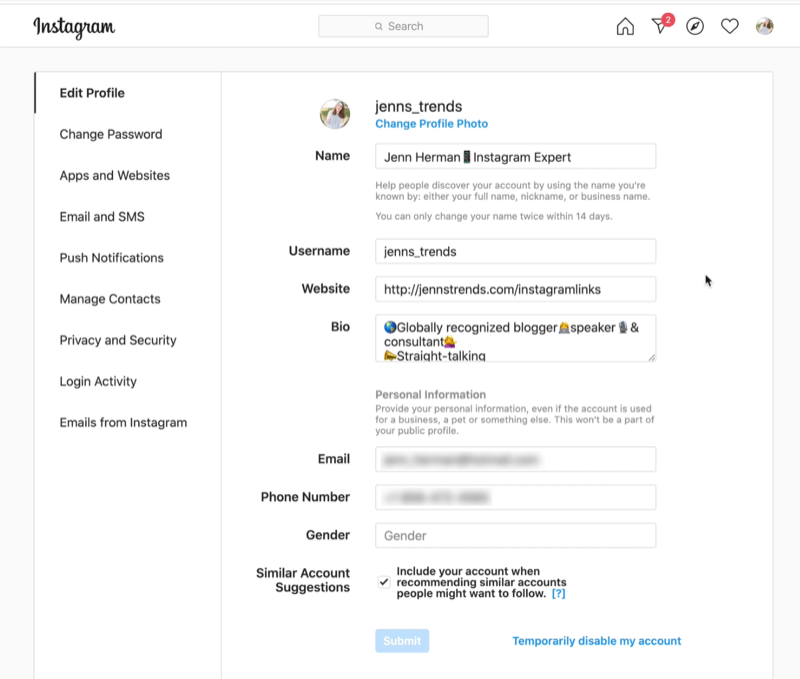
Usando as opções de menu no lado esquerdo desta janela, você também pode alterar sua senha, atualizar suas notificações, gerenciar seus contatos e acessar uma variedade de outros recursos.
Nº 2: pesquise contas do Instagram na sua área de trabalho
Se você quiser perfil Instagram vista de qualquer pessoa do seu computador, basta ir ao “instagram.com/ nome de usuário ” (instagram.com/audible, por exemplo) e você será levado diretamente ao seu perfil. Você pode navegar pelo conteúdo como faria em seu dispositivo móvel.
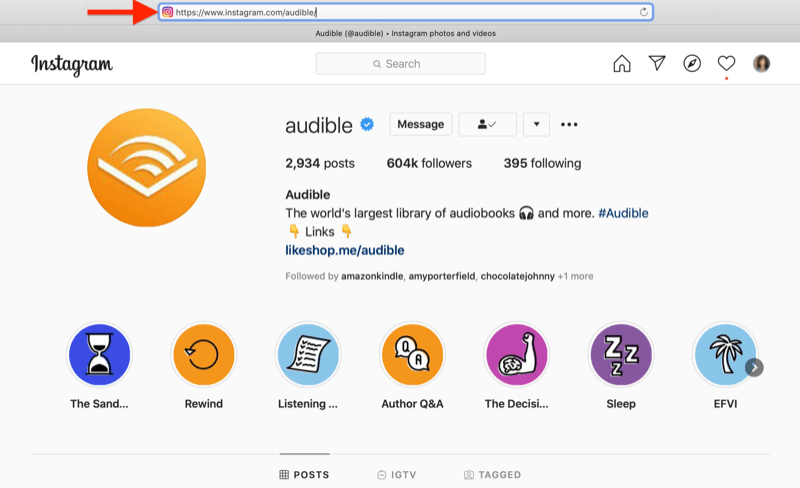
Se você não souber o nome de usuário exato do perfil que deseja acessar, basta digitar o nome ou o nome de usuário que você acha que é na barra de pesquisa e verá uma lista suspensa de resultados.
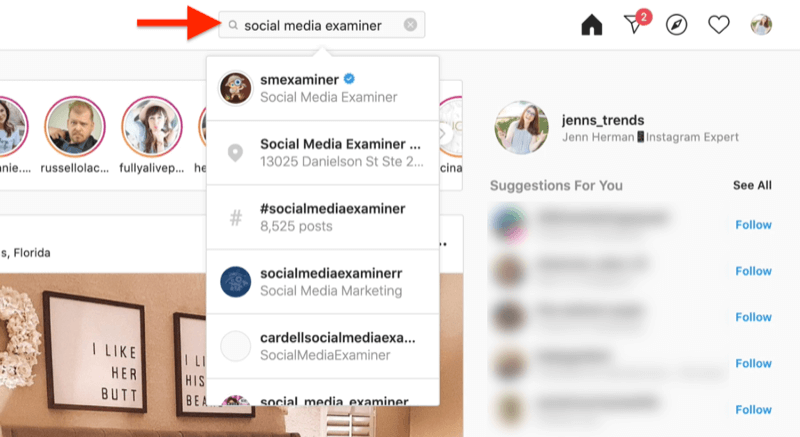
Na barra de pesquisa do Instagram.com, você pode pesquisar praticamente qualquer coisa – hashtags , locais e pessoas. O que quer que você digite na pesquisa, o Instagram trará todos os resultados relevantes que se enquadram em qualquer uma dessas categorias.
Nº 3: Abra o feed de exploração do Instagram em sua área de trabalho
Assim como a página Explorar do Instagram no celular mostra o conteúdo classificado e recomendado para você, a página Explorar no desktop também. O ícone é diferente, mas possui os mesmos recursos e funcionalidades. Basta clicar no ícone de bússola no canto superior direito da tela e o feed Explorar irá preencher com todo o conteúdo que você normalmente vê no aplicativo móvel.
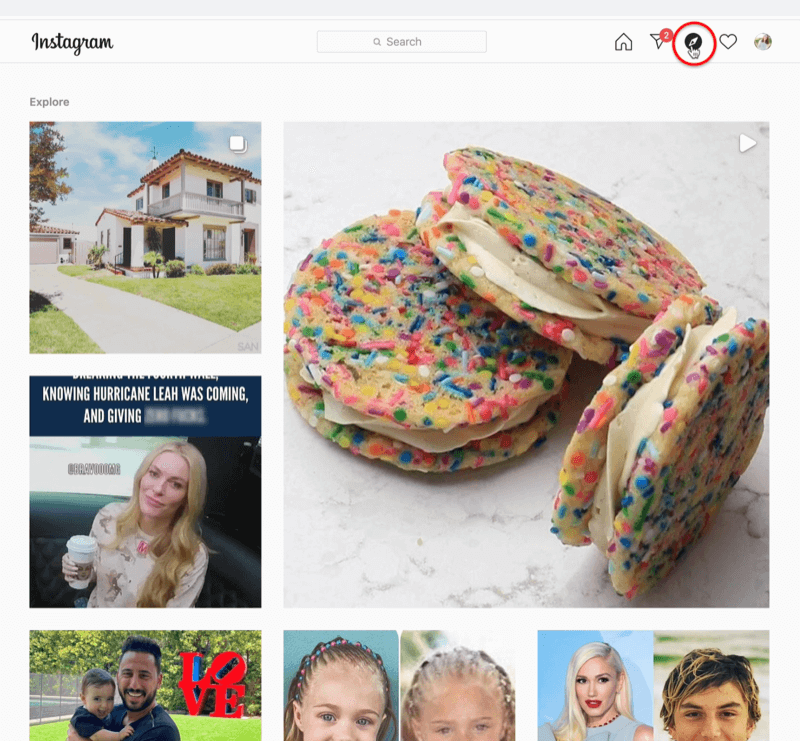
Nº 4: veja o feed de postagens do Instagram, as histórias e o vídeo ao vivo na sua área de trabalho
Quando você acessa o Instagram no seu computador, pode navegar pelo feed de postagem, histórias e vídeo ao vivo com facilidade.
Percorra o feed de postagens do Instagram
Uma das melhores partes do Instagram é explorar o feed para ver o conteúdo das contas que você segue e você pode fazer isso com a mesma facilidade na versão para desktop. Clique no ícone da página inicial para ir direto ao feed e ver todo o seu conteúdo classificado como você está acostumado.
Quando se trata de feed do Instagram, a versão desktop oferece a mesma funcionalidade que no celular. Você pode clicar duas vezes para curtir uma postagem ou simplesmente clicar no ícone de coração. Você também pode deixar ou responder a um comentário e compartilhar ou salvar conteúdo em uma coleção para visualização posterior.
Ver histórias do Instagram
As histórias do Instagram também estão disponíveis na área de trabalho para visualização e, novamente, as histórias das contas que você segue aparecem da mesma forma que você está acostumado no aplicativo móvel. Você verá o banner de histórias na parte superior da tela.
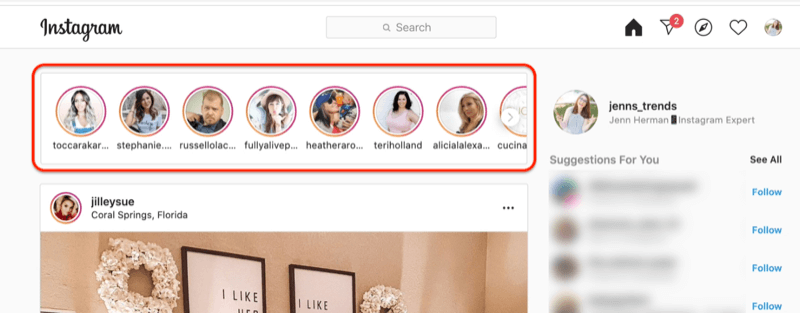
Para assistir a uma história do Instagram na área de trabalho, clique na história que deseja assistir e ela se abrirá em uma nova janela no formato vertical 9:16 e será reproduzida como no celular.
Para navegar por uma história, você pode clicar e segurar (não soltar) o mouse para pausá-la, da mesma forma que você tocaria e seguraria uma história ao vivo. Clique em avançar para ver novas histórias. Se você clicar na caixa de comentários, poderá dar uma resposta rápida ou digitar uma resposta para a história como faria no celular.
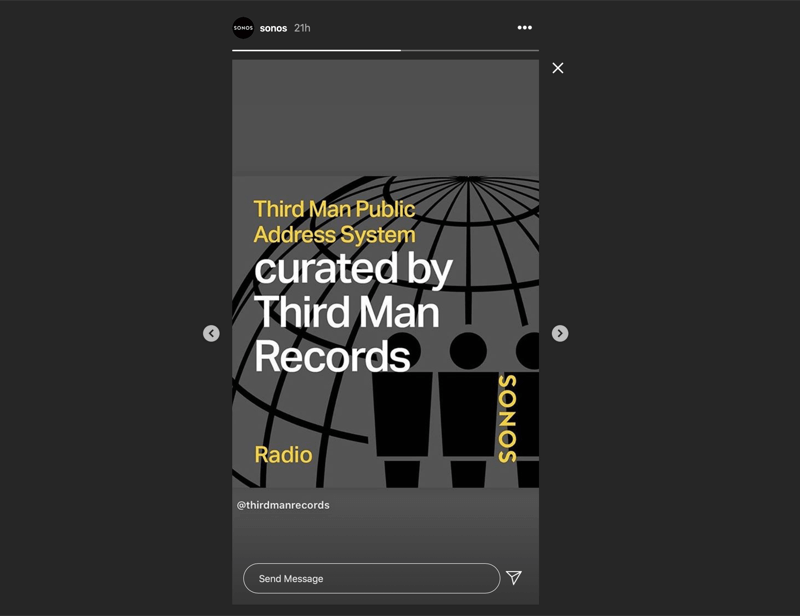
Se você preferir usar o teclado para navegar nas Histórias, toque na barra de espaço para pausar a história que você está assistindo e toque novamente para começar a jogar. Use as setas do teclado para alternar entre quaisquer outras histórias.
A maioria das coisas no Instagram Stories no desktop são funcionais, como nomes de usuário, tags , tags de localização e até mesmo a função de deslizar para cima . Clique em Ver mais, que substitui o deslizar para cima, para navegar para qualquer link fornecido em uma história.
Uma coisa que você não pode fazer atualmente no desktop é interagir com adesivos como questionários e enquetes . Essa funcionalidade está disponível apenas no aplicativo móvel.
Assistir ao Instagram Live Video
Com o Instagram Live na área de trabalho, você verá o ícone ao vivo aparecer em torno das histórias, como você veria no celular. Clique na foto do perfil da pessoa com o símbolo ao vivo e você será levado ao vídeo ao vivo.
Como você pode ver abaixo, o vídeo ao vivo preenche a área de trabalho em um quadrado, com o vídeo vertical 9:16 à esquerda e os comentários à direita. Este layout é realmente bom porque os comentários não cobrem o rosto da pessoa.
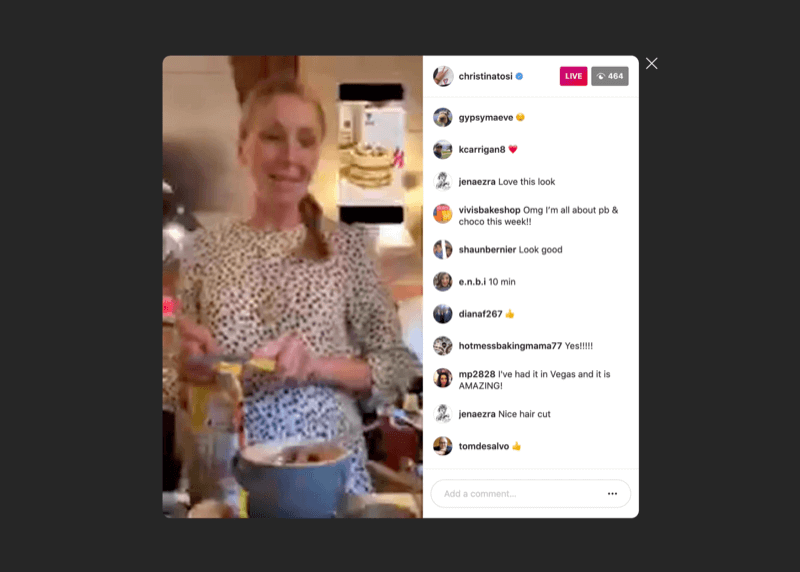
Ao assistir a um vídeo ao vivo, você pode responder e deixar comentários da mesma forma que faria em um dispositivo móvel. Digite seu comentário na caixa de comentários e pressione Enter e o Instagram adicionará seu comentário imediatamente. No celular, você pode tocar no coração e dar curtidas, mas não na versão para desktop.
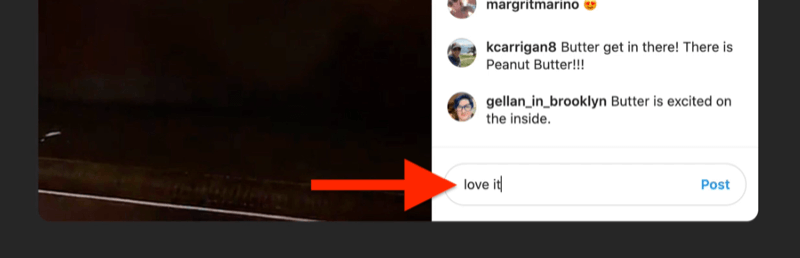
Você pode trazer um convidado para o seu Instagram ao vivo enquanto transmite do desktop, mas o convidado não pode entrar na sua transmissão do desktop. Eles têm que usar seu dispositivo móvel.
Então, por que você deveria se importar se o vídeo do Instagram Live está disponível no desktop? Assistir a um vídeo ao vivo do Instagram em um dispositivo móvel monopoliza o dispositivo do visualizador, de forma que ele não pode responder a mensagens de texto, receber ligações ou fazer outras coisas enquanto assiste à sua transmissão ao vivo. Assistir no desktop libera o dispositivo móvel.
Ninguém quer assistir a um vídeo de uma hora em um dispositivo móvel se puder assistir em um desktop. Isso lhes dá mais liberdade e flexibilidade para realmente curtir um vídeo de transmissão ao vivo mais longo. Portanto, aproveite essa opção como uma forma de fazer com que mais membros do público assistam aos seus vídeos ao vivo no Instagram.
Nº 5: gerencie mensagens diretas do Instagram de sua área de trabalho
Para mensagens diretas no Instagram.com, você clica no conhecido ícone de avião de papel na barra de ferramentas superior para abrir sua pasta de mensagens diretas.
Você notará que a estrutura da pasta é a mesma para seus perfis de negócios e criativos. Você tem uma caixa de entrada principal, uma caixa de entrada geral e, se houver solicitações pendentes, também verá a pasta de solicitações.
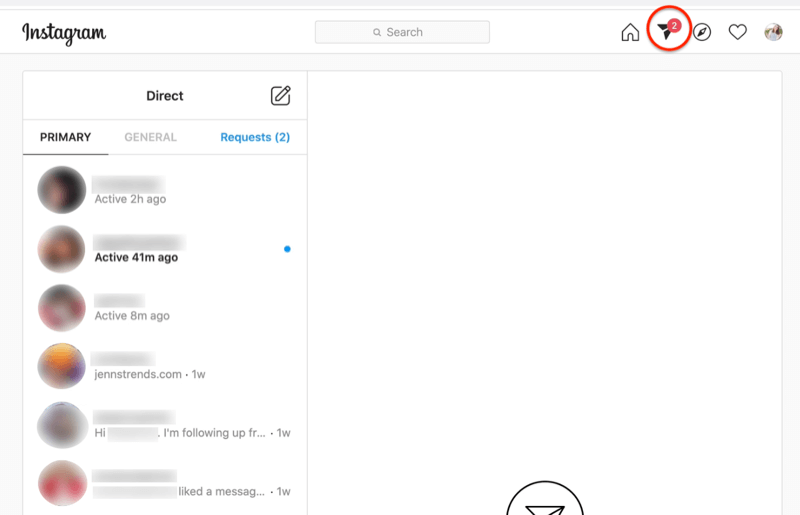
Quando estiver em um tópico de mensagens diretas, escreva uma mensagem simplesmente clicando na caixa de mensagem, digitando sua mensagem e pressionando Enter ou Enter.
Clique no ícone da galeria para acessar qualquer uma das fotos ou vídeos em seu computador e adicioná-los ao tópico de mensagem direta. Para curtir e responder a uma mensagem que você recebeu, clique no ícone de coração. Também há um ícone de emoji na caixa de mensagem que permite adicionar qualquer emoji ao usar Instagram.com.
Além disso, clicar no botão de três pontos ao lado de uma mensagem enviada revela as opções para copiar o texto ou até cancelar o envio da mensagem, se quiser devolvê-la.
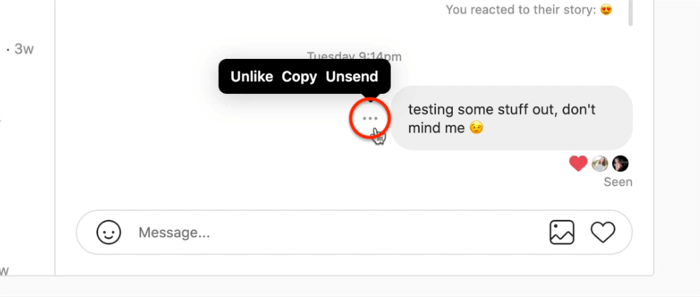
Se você clicar no botão de três pontos ao lado de uma mensagem que recebeu, verá a opção de copiar o texto ou denunciar essa mensagem e / ou uma pessoa.
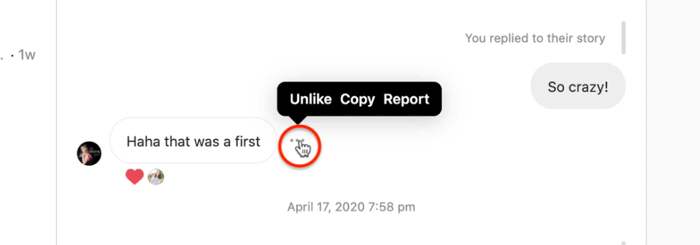
Se você quiser enviar uma nova mensagem para alguém para quem você não enviou mensagens, clique no ícone de lápis na parte superior da tela do DM e digite o nome do destinatário. Isso gera um novo tópico de mensagem. Ou você pode simplesmente clicar no botão de mensagem no perfil do Instagram da pessoa e isso o levará imediatamente ao seu tópico de mensagem direta.
Em sua caixa de entrada de mensagens diretas, tudo o que estiver em negrito é uma mensagem não lida. Se você leu uma mensagem na área de trabalho, ela aparecerá como se tivesse sido lida no seu dispositivo móvel.
Existem algumas coisas com os DMs do Instagram que você pode fazer em um dispositivo móvel, mas não no Instagram.com. Em seu dispositivo móvel, você pode sinalizar uma mensagem e classificar seus DMs para essas mensagens sinalizadas. Essa é uma ótima maneira de voltar e acessar uma mensagem à qual deseja responder mais tarde. Você não pode fazer isso na versão desktop. Você também não pode sinalizar ou cancelar essas mensagens sinalizadas.
A grande vantagem de usar mensagens diretas no Instagram.com é a funcionalidade de um teclado físico. Você pode digitar e responder rapidamente usando um teclado muito mais rápido do que a maioria das pessoas pode digitar uma resposta em seus dispositivos móveis. Se o seu negócio faz muito com mensagens diretas , ter a funcionalidade do Instagram.com tornará sua vida muito mais fácil.
No aplicativo móvel Instagram, você pode estar acostumado a responder com um vídeo que você grava ou tocar e segurar para gravar uma mensagem de áudio em resposta a um DM. Instagram.com não tem essa funcionalidade. Você só pode responder com texto como uma mensagem. No entanto, se você tiver um arquivo de vídeo ou áudio em seu computador, poderá adicioná-lo como um anexo à resposta da mensagem.
Nº 6: Remova o acesso de dados de aplicativos de terceiros ao Instagram de sua área de trabalho
Há um importante recurso de segurança disponível apenas no Instagram.com que pode ajudar a evitar que hackers entrem em sua conta ou que alguém roube suas informações.
Cada vez que você faz login em uma ferramenta de terceiros com acesso ao Instagram usando seu token, ele registra seus detalhes e credenciais. Você pode experimentar novas ferramentas ou ter membros da equipe que se inscreveram em ferramentas diferentes e, toda vez que você se inscreve ou acessa, esse token é renovado.
O que você pode não perceber é que esses tokens ficam presos à ferramenta até que você a retire. Esse acesso permanece disponível mesmo que você não use mais essa ferramenta ou tenha desativado essa conta; no entanto, é muito fácil entrar e limpar isso.
Vá para o seu perfil clicando na foto do seu perfil, clique no ícone de engrenagem e, a partir daí, clique em Aplicativos e Sites.
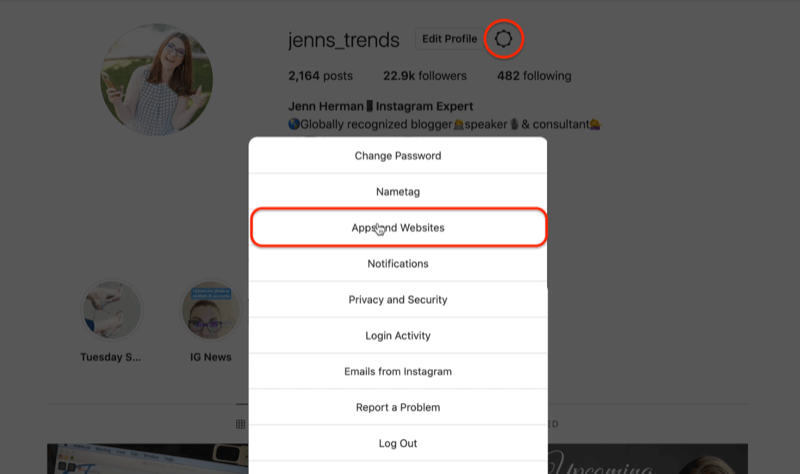
Isso o levará para outra tela onde você verá uma lista de ferramentas que têm acesso à sua conta do Instagram. Você pode se surpreender com alguns que estão lá.
Para limpá-los, clique no botão Remover e isso excluirá esse acesso de token. Deixe o acesso para todas as ferramentas que você usa regularmente, como uma ferramenta de agendamento ou widget do site.
Dica profissional : faça login e analise o acesso a dados de aplicativos de terceiros a cada 6–12 meses, pelo menos.
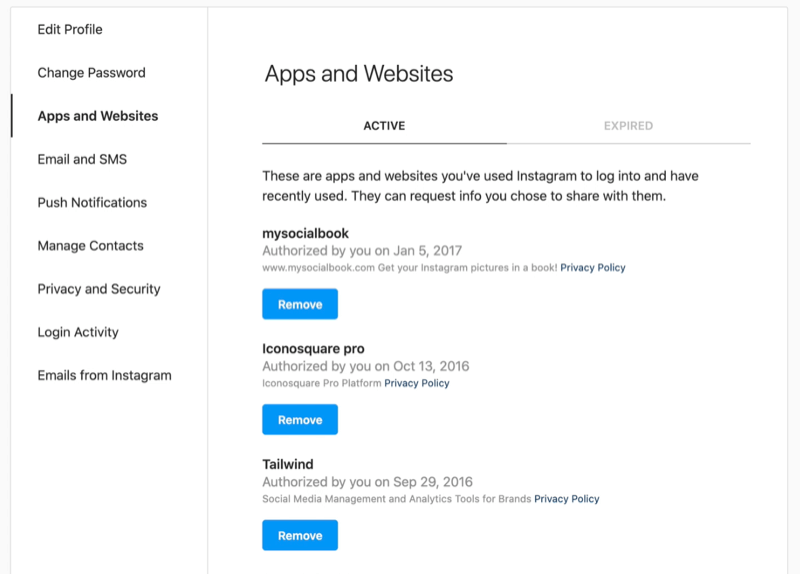
Conclusão
O Instagram foi originalmente projetado apenas para dispositivos móveis, mas a plataforma continua adicionando mais funcionalidades para usuários de desktop, o que é uma boa notícia para os profissionais de marketing. Agora que você entende as diferenças entre usar o Instagram em seu computador e o aplicativo móvel, você saberá quando usar Instagram.com para determinados esforços de marketing o ajudará a ser mais eficiente.
Você perceberá que não falei nada sobre enviar conteúdo do desktop. Isso porque Instagram.com não permite que você envie conteúdo para Histórias ou feed. Felizmente, há outra ferramenta que você pode usar – Facebook Creator Studio. Se você quiser saber como fazer upload de conteúdo, agendar conteúdo para Instagram e IGTV e obter acesso aos insights de sua conta através do desktop.
O que você acha? Você está inspirado para usar o Instagram em seu computador para algumas de suas tarefas de marketing? Compartilhe sua opinião nos comentários abaixo.
Portanto, se você não sabe como gerenciar suas redes sociais, entre em contato com a gente que iremos propor a melhor estratégia para o seu negócio.
Gostou deste conteúdo? Receba esses conteúdos gratuitamente por e-mail se inscrevendo em nosso Newsletter
Agência MOLL – Agência de Marketing Digital
fonte: socialmediaexaminer.com



1 comentário
Gabriel · Agosto 11, 2021 às 9:34 am
Top.